Как сделать скрин экрана на хонор 8х
Добавил пользователь Евгений Кузнецов Обновлено: 04.10.2024
Сначала перечислим различные варианты реализации этой функции:
- зажать специальную комбинацию клавиш (универсальный способ для большинства аппаратов, включая Хуавей Хонор 8, к примеру);
- использовать фирменную разработку Knuckle Sense (более современный вариант, сработает на Huawei Honor View 10);
- применить кнопку в системном меню;
- установить специальное приложение для снятия снимков экрана.
Во всех случаях найти готовые файлы можно просмотреть через галерею.
Что такое скриншот?
Screenshot – это снимок происходящего на дисплее компьютера или смартфона с помощью стандартных средств или специальных программ.
Существует огромное количество ситуаций, когда требуется сделать снимок экрана. Чаще всего, людям необходимо поделиться важной информацией и быстрее всего это осуществить с помощью изображения.
После создания скрина, пользователи могут редактировать его, выделив нужную область, а также, выделить нужную информацию, если это потребуется. Согласитесь, такой способ передачи информации гораздо удобнее, чем если бы пришлось печать текст или писать его на листе бумаги.
В зависимости от операционной системы, способы создания скринов отличаются. В этой статье будут рассмотрены способы создания снимков экрана для телефонов Honor и Huawei, которые также подходят для устройств, работающих на операционной системе Android.
Первый способ – использование механических клавиш
Наиболее простой и быстрый способ, при помощи которого можно

сделать скриншот, однако подходит он не всем. Сфотографировать экран устройства можно следующим образом:
- Открыть на экране страницу, которую необходимо запечатлеть на фото.
- Одновременно зажать клавишу выключения и снижения громкости (важно сделать это именно одновременно, а не поочередно).
- Удерживать указанные клавиши зажатыми в течение нескольких секунд.
Если пользователь все сделал правильно, через несколько секунд будет получен скриншот. Понять, что он сделан, можно по двум характерным признакам:
- Щелчок, похожий по звуку на работу затвора фотоаппарата.
- Надпись на мониторе телефона, указывающая на то, что снимок сохранен по определенному адресу.
Подобный метод съемки предусмотрен едва ли не на всех телефонах под управлением ОС Android.

В случае, если после зажатия клавиш скриншот не был сделан, необходимо убедится, что происходит именно одновременный зажим (в противном случае телефон выполнит одну из двух команд: снизит громкость или перейдет в меню выключения). Если все сделано правильно, а реакции нет, имеет место программная ошибка.
Скриншот с помощью кнопок
Самый распространенный способ для создания снимка экрана на Android-устройствах, заключается в нажатии комбинации клавиш. Несмотря на свою простоту, многие пользователи сталкиваются со сложностями. Дело в том, каждый производитель смартфонов выбирает свою комбинацию кнопок.
Чтобы создать скриншот на 9-м или 10-м андроиде в смартфонах Хуавей и Хонор, необходимо одновременно нажать на клавишу включения/выключения питания и нижнюю клавишу громкости, отвечающую за снижение уровня звука.
После этого, в левом нижнем углу экрана появится миниатюрная копия сделанного снимка, которая будет доступна для просмотра в галерее телефона.
Полезно знать! При нажатии кнопки питания и верхней клавиши громкости на некоторых моделях Хонор и Хуавей включится видео запись экрана.
Как объединить/соединить несколько фото на Honor?
Вам нужно сделать одно длинное фото? Разработчики Honor это предусмотрели и добавили функцию создание единого фото.
Способ 1:
- Удерживайте питание и уменьшите громкость.
- Коснитесь параметра Scrollshot.
- Затем, коснитесь экрана снова, чтобы остановить скриншот прокрутки в нужном месте.

Способ 2:
- Дважды коснитесь дисплея пальцем.
- Коснитесь параметра Scrollshot.
- Затем, коснитесь экрана снова, чтобы остановить скриншот прокрутки в нужном месте.

Способ 3:

Снимок экрана через шторку уведомлений
Смартфоны Honor и Huawei с фирменными оболочками EMUI и Magic UI имеют возможность создать скрин через шторку уведомлений. Для этого необходимо сделать так, чтобы необходимая для копирования информация была на экране, а затем:

Готово! Сделанный снимок теперь доступен для просмотра и редактирования в галерее.
Второй способ – использование функционала панели быстрого доступа
Отличается своей простотой, хотя для активации необходимо выполнить больше действий, нежели в предыдущем случае. Однако, если, к примеру, пользователь не сумел зажать одновременно две клавиши, данный метод станет выходом из ситуации. Для создания скриншота необходимо действовать следующим образом:

Как и в предыдущем случае, пользователь услышит характерный щелчок, а также надпись на экране о выполнении указанного действия. На финальном снимке панели быстрого доступа не будет. Функция позволяет фотографировать только рабочий стол, без лишних элементов управления ОС.
Скриншот жестами (костяшки)
На некоторых моделях Хуавей и Хонор скриншот можно делать при помощи костяшки пальца. Для этого необходимо включить соответствующую функцию в настройках.



Стоковое редактирование
- Кадрировать (обрезать) снимок.
- Выделить основные участки маркером или написать текстовую заметку от руки.
- Пикселизировать фото разными способами.
Скриншот тремя пальцами
Владельцам Huawei и Honor с операционной системой Андроид 9 и Андроид 10 доступна возможность делать скрин, проведя тремя пальцами по дисплею. Для включения этой функции необходимо:


Теперь, при проведении тремя пальцами руки по экрану сверху вниз, пользователи увидят, что был сделан скрин.
Чем устройства Хонор отличаются от других брендов
Китайские производители мобильных телефонов часто плохо проводят параллель между серийными номерами моделей и их модификацией. Разобраться в этих цифрах порой сложно даже им самим. Но у моделей Хонор с этим всё в порядке. Каждая следующая цифра модели оснащена более мощным железом и новыми возможностями. А также есть разделение моделей на ценовые сегменты.
Разработчики этого бренда нацелены на оснащение своих устройств более мощными процессорами. Чтобы мобильные устройства с уверенностью смогли заменить пользователям их домашние компьютеры. Также не стоит забывать, что большинство моделей Honor выглядят потрясающе. Стильные корпусы доступны в разных цветах. Есть также небольшой минус, который тоже относится почти ко всем бюджетным и среднему сегменту смартфонам — это аккумулятор. Его мощности часто недостаточно. Почему-то силу аккумулятора производители увеличивать не спешат.
Производители из Honor со всех сил стараются делать свои мобильные устройства универсальными. И некоторые модели действительно являются таковыми. Ведь для нас, пользователей, главными качествами являются — мощность, хорошая камера и возможно сделать скрин экрана.
Длинный скриншот
Перед тем как сделать длинный скриншот на Huawei или Honor, необходимо сначала воспользоваться одним из вышеперечисленных способов. Дальнейшие действия пользователя:

Готово, теперь в галерее телефона появится сохраненное изображение нужного размера.
Какие операции можно делать со скринами на телефонах Хонор
Для примера будет взят скриншот, сделанный на Honor 20. После перехода в режим просмотра под изображением пользователь увидит панель со следующими вкладками:
Вышеперечисленные варианты создания скринов доступны в свежих моделях серий телефонов Honor (Pro, Lite, Play, V (View) и др.), а также новых смартфонах Huawei (к примеру, P20, Y5p, P Smart S).
Приложения
Для съемки происходящего на дисплее телефона разработаны специальные приложения. Рассмотрим самые популярные среди них.
Super Screen Recorder
SUPER Запись Экрана- снимать видео с экрана&съёмки
Developer: HappyBees&Screen Voice Recorder&Video Music Editor
Многофункциональное приложение, используемое в основном для видеозаписи, но также имеющее функцию создания скринов. Super Screen Recorder имеет простой и удобный интерфейс. После запуска программы она сама сворачивается, оставляя небольшое меню, которое можно увидеть при свайпе вниз верхней шторки своего телефона.
Легкий Скриншот
Developer: Ice Cold Apps
Следующее приложение своим названием как бы намекает пользователям, что создавать скрины с ее помощью очень просто. На самом деле так и есть. Программа предлагает несколько способов создания снимка, среди которых потряхивание, кнопка камеры, комбинация клавиш и виртуальная клавиша на дисплее. В последнем случае пользователи увидят на дисплее своего телефона значок в виде фотоаппарата, который будет появляться при запуске приложения. При нажатии на это значок, будет создаваться снимок с последующим сохранением его в памяти устройства. Интерфейс программы понятный и удобный.
Также, стоит отметить, что Light Screenshot, в отличие от Super Screen Recorder реклама не такая надоедливая. К тому же, разработчики предусмотрели платную версию, которая при желании избавит от рекламы.
Ответы на популярные вопросы
Выше описаны все основные способы, как можно сфотографировать содержимое рабочего стола. Однако после того, как скриншот сделан, с ним можно провести определенные манипуляции, к примеру, обрезать или объединить несколько фотографий в одну большую (по сути, сделать коллаж).
Где можно найти сделанные фото
Первое, что нужно учесть – скриншоты сохраняются в отдельной папке, их не найти там, где хранятся обычные фото.
Как обрезать скриншот

Как сделать коллаж
Если обрезать изображение можно при помощи функционала телефонов Honor, то объединить нескольких скриншотов в одну фотографию таким образом нельзя. Для этого придется использовать стороннее программное обеспечение. Хорошо себя зарекомендовали следующие приложения:



Каким именно приложением воспользоваться, может решить сам пользователь. Конкретный порядок действий для создания коллажа зависит от программы. Кроме указанного ПО, можно найти и другие приложения. Пользователь должен сам опробовать разные программы, после чего решить, какой именно ему наиболее удобно пользоваться.

Скриншот на Huawei с помощью горячих клавиш
Если в данный момент времени на экране вашего мобильного устройства находится то, что нужно запечатлеть, тогда одновременно зажимаем кнопку питания и клавишу уменьшения громкости приблизительно на 2 секунды, после чего прозвучит звуковой сигнал и появится уведомление о сохранении изображения. Сохраненный снимок экрана можно просмотреть зайдя в галерею.
Также с только что сделанным скриншотом можно выполнить некоторые действия:

В качестве наглядного примера Вы можете просмотреть как сделать скриншот на Honor10 на видео ниже:
Создание скриншота с помощью значка в шторке уведомлений



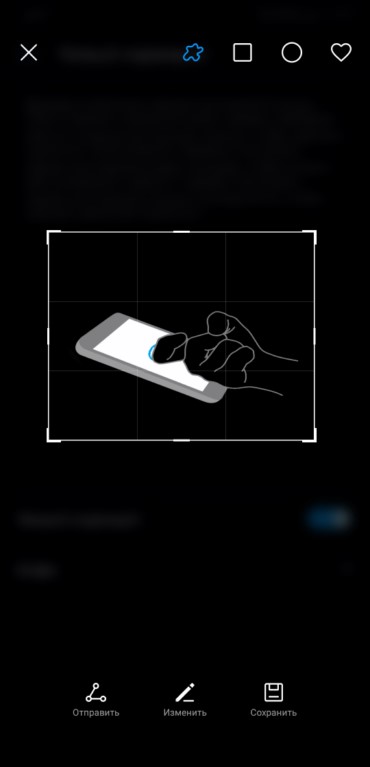
Screenshot проводя по экрану тремя пальцами
В некоторых не дорогих моделях присутствует возможность создания скриншота с помощью свайпа по экрану одновременно тремя пальцами. Просто проведите на запущенном экране одновременно тремя пальцами сверху вниз.
Очень часто пользователю нужно сфотографировать экран собственного телефона. В конкретной статье речь пойдет именно о Huawei Honor. Мы опишем сразу несколько способов, позволяющих реализовать поставленную задачу. Итак, давайте, не откладывая, приступать к делу и разбираться, как сделать скриншот на Honor.

Используем кнопки смартфона
Первый и самый простой способ предусматривает использование кнопок смартфона. Для того чтобы сделать скриншот на Honor мы одновременно зажимаем качельку уменьшения громкости и клавишу включения. В результате уже через несколько секунд экран устройства будет сфотографирован и сохранен в файл автоматически.

Единственный недостаток этого способа заключается в невозможности использования на телефонах, у которых повреждена одна из клавиш. Если и вы имеете такую ситуацию, переходите к следующему варианту нашей инструкции.
Программный скриншот
Второй способ предусматривает использование программного обеспечения самого смартфона. Мы можем сделать захват экрана, просто опустив строку Android вниз и выбрав пункт, который обозначен на картинке ниже.
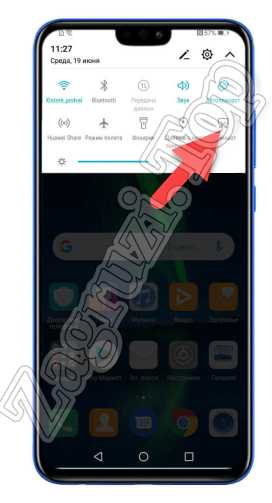
Жесты в Huawei Honor
Третий способ, позволяющий легко сделать скриншот на телефоне Honor, это использование специальных жестов. Давайте сначала разберемся, как их активировать, потом также расскажем, как пользоваться данным режимом:

- Переходим к обозначенному на картинке ниже пункту. Теперь включаем режим создания скриншотов жестами, повернув триггер в активное положение.
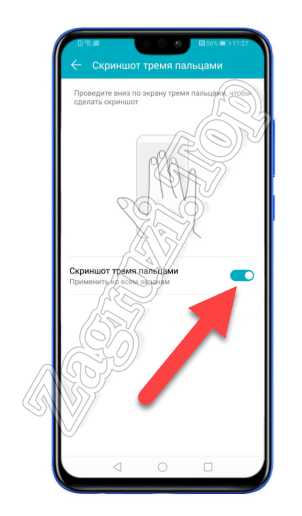
В результате вы сможете сделать скриншот на своем Honor, одновременно проведя по экрану вниз тремя пальцами.
Как сделать длинный скриншот
Рассмотрим еще одну нештатную ситуацию, когда нам нужно не просто создать скриншот экрана, а захватить целую веб-страничку или любое другое окно с прокруткой. Решение очень просто:
- Переходим к Google Play Market и находим там приложение под названием LongShot. Жмем кнопку его установки.
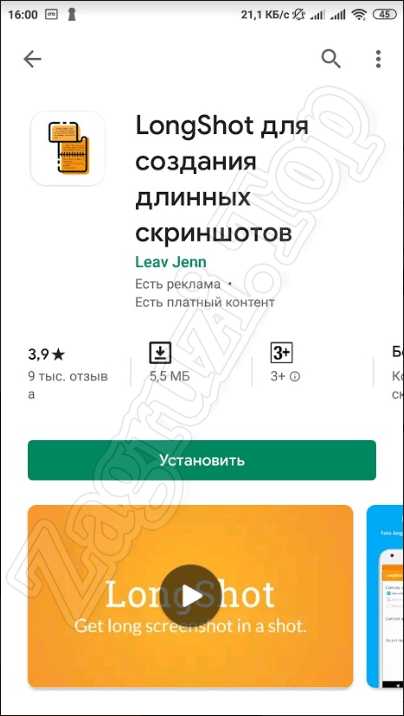

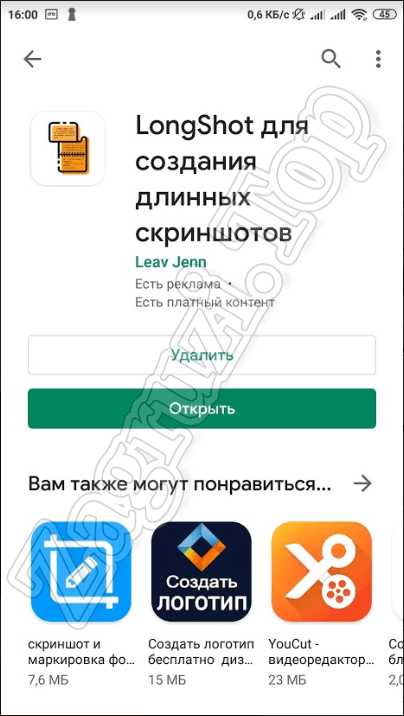
- Для того чтобы приложение могло корректно записывать изображения в файловую систему смартфона, необходимо разрешить доступ.
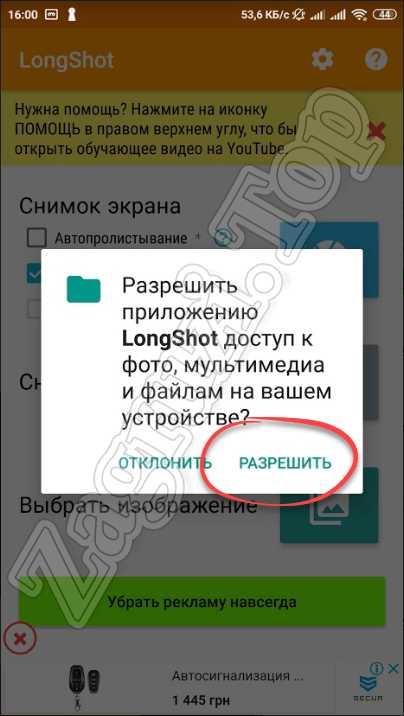
- Теперь активируем функцию автоматического пролистывания странички. Для этого устанавливаем флажок напротив отмеченного пункта.
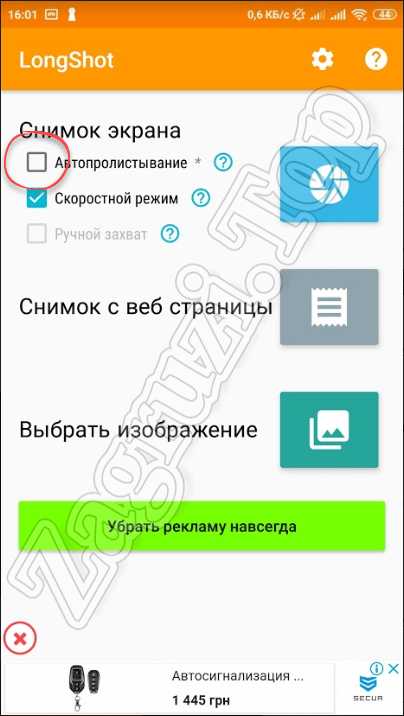
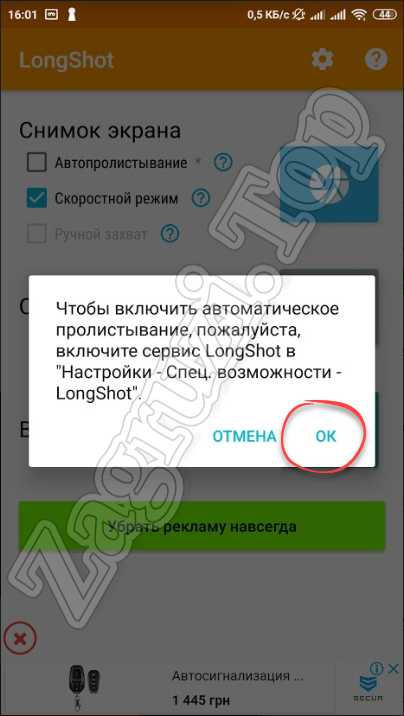
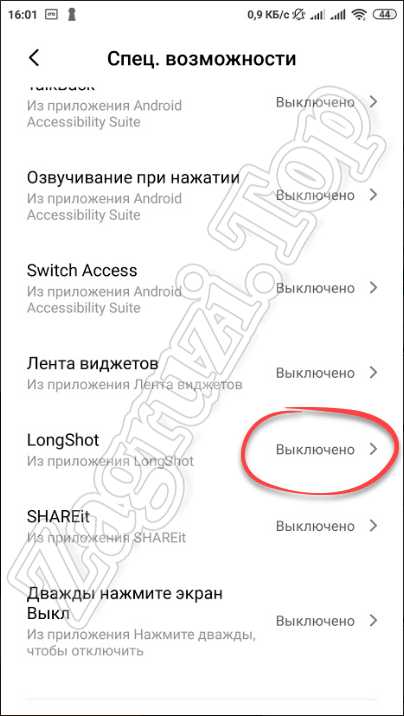
- Переводим в активное положение обозначенный на скриншоте триггер.
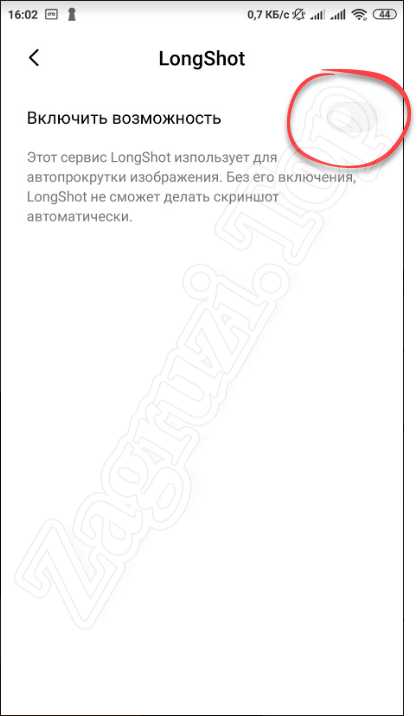
- Теперь мы можем переходить к созданию снимков экрана. Для этого просто жмем кнопку, обозначенную красной полоской.
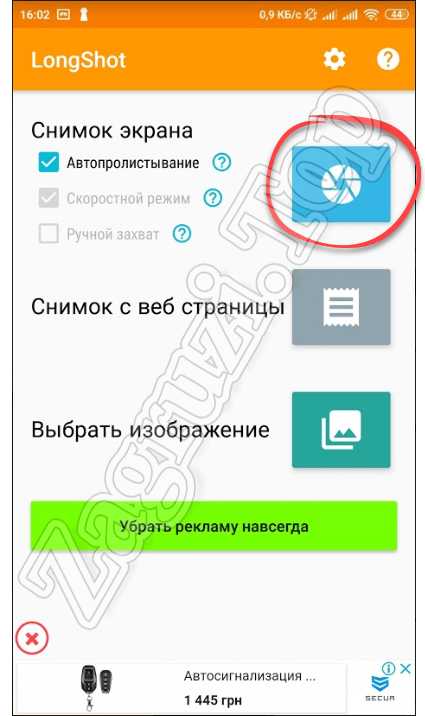
- Нам предложат разрешить наложение поверх других окон. Это нужно обязательно сделать, так как в противном случае программа не сможет работать.

- Переходим к какому-либо приложению, которое предусматривает прокрутку. Идем в самый верх странички и жмем кнопку ПринтСкрин.
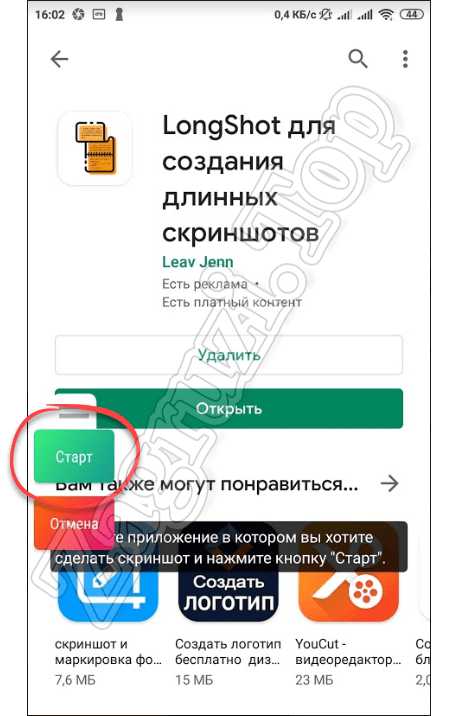
- В итоге длинный скриншот на Honor начнется создаваться, и страничка автоматически постепенно прокрутится в самый низ.
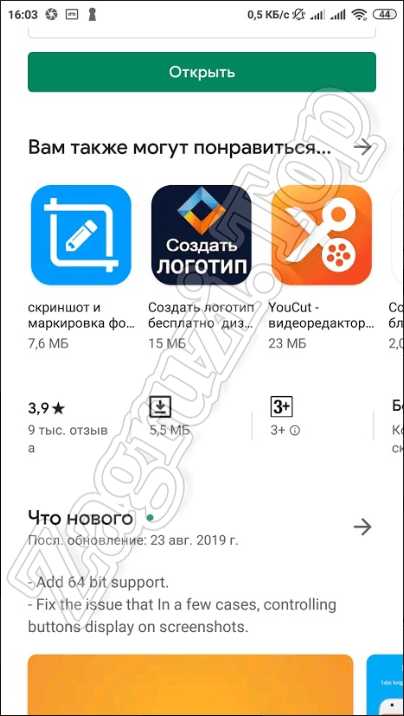
- Когда скриншот будет получен, мы можем настроить его.
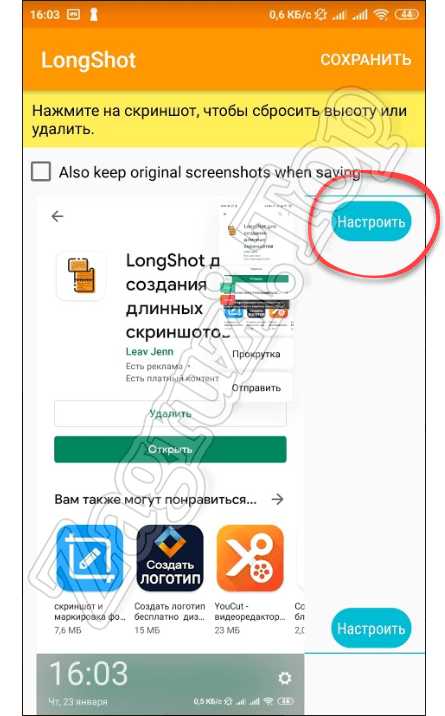
Это же приложение позволяет сделать скриншот экрана блокировки или видео.
Вот и все, таким простым образом мы можем создавать длинные скриншоты на любом Android-смартфоне, включая Huawei Honor.
Видеоинструкция
На этом все, мы перечислили три основных способа, которые позволяют делать скриншоты на вашем устройстве от компании Huawei. Для того чтобы закрепить полученную информацию и узнать несколько новых фишек, обязательно просмотрите короткий обучающий ролик, который не отнимет больше 2 минут.
Вопросы и ответы
Также по традиции хотелось бы напомнить, если у вас останутся какие-то вопросы или что-то будет не получаться, напишите об этом в комментариях. Форму обратной связи контролирует один из наших экспертов и, если понадобится, дает исчерпывающий ответ, способный решить практически любую проблему.

Настройки
Как сделать скриншот на Huawei и Honor? Давайте рассмотрим все рабочие способы.
Способ №1 — скриншот с помощью кнопок
Самый распространенный способ, работающий фактически на любом Android смартфоне — одновременное нажатие кнопки Питание (блокировка) + Понижение громкости:

Если кратковременное нажатие на сработало — попробуйте зажать и удерживать кнопки.
Способ №2 — свайп тремя пальцами
Скриншот на Хуавей и Хонор можно сделать проведя вниз по экрану тремя пальцами одновременно. По умолчанию данная функция может быть отключена. Для включения переходим в Настройки > Управление > Движения:

В открывшемся окне находим пункт Скриншот тремя пальцами и активируем его:

Теперь вы сможете сделать снимок экрана легким движением руки.
Способ № 3 — умный скриншот
Этот способ позволяет сделать снимок экрана костяшками пальцев. Для его активации переходим в Настройки > Управление > Движения > Умный скриншот

Теперь вы сможете сделать скриншот дважды коснувшись экрана костяшками пальцев. Также коснувшись костяшкой экрана и быстро нарисовав небольшую область, вы сделаете снимок этой области, который можно будет отредактировать.

Способ № 4 — через шторку уведомлений
Здесь порядок действий очень простой:
- Открываем область, которую хотим заснять.
- Чтобы открыть шторку, проводим пальцем от верхней части экрана вниз (вначале она может раскрыться не полностью, а лишь в одну строку. Для раскрытия второй сроки повторяем свайп сверху вниз.
- Находим иконку Скриншот и нажимаем на нее.

Делаем длинный скриншот
Чтобы сделать длинный скриншот, сперва нужно сделать обычный любым из четырех описанных выше способов. После этого у вас будет будет пара секунд, чтобы успеть нажать на иконку Длинный скриншот, появившуюся в нижнем правом углу.

Далее экран начнет прокручиваться вниз. Съемку можно прекратить нажав на экран в любом месте.
Если вы хотите скопировать снимки экрана на компьютер, то найти их можно по пути Мой компьютер > Модель вашего смартфона > Внутренняя память > Pictures > Screenshots.
Читайте также:

